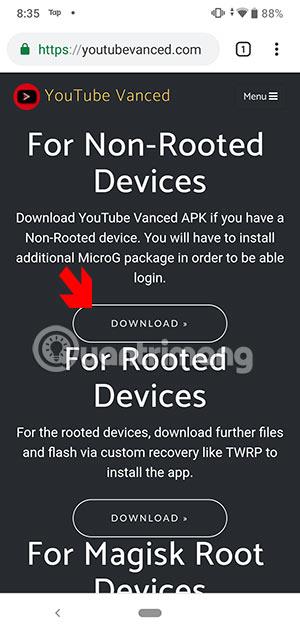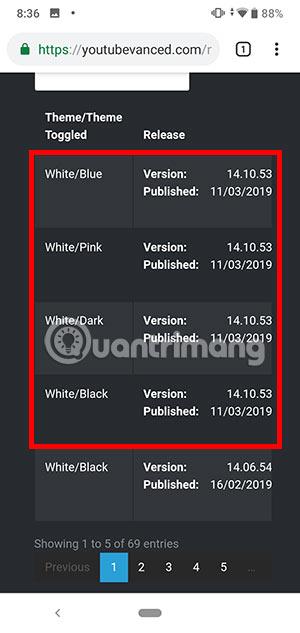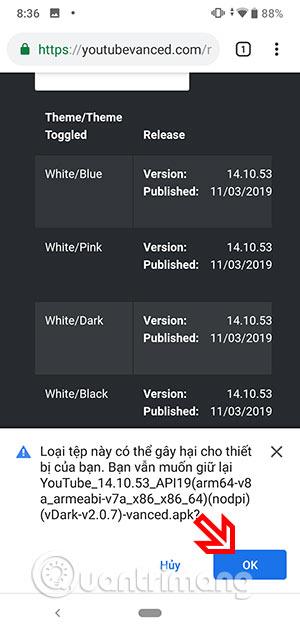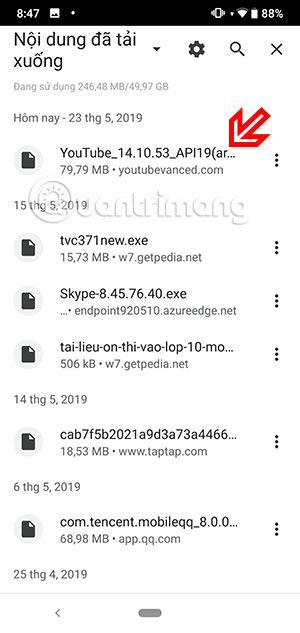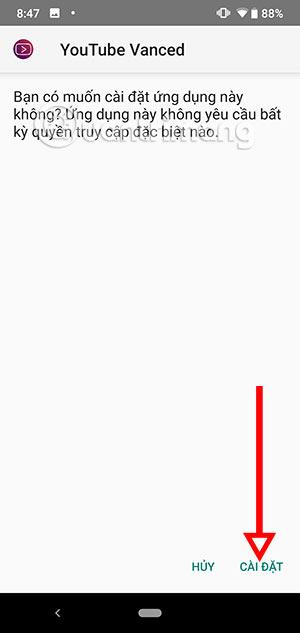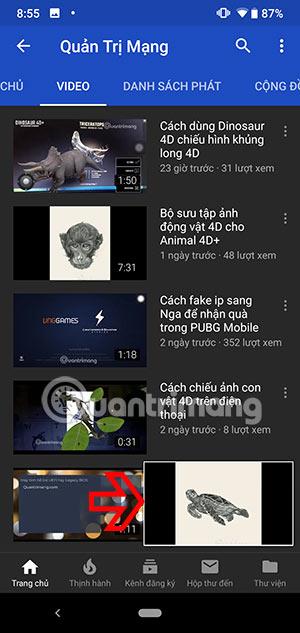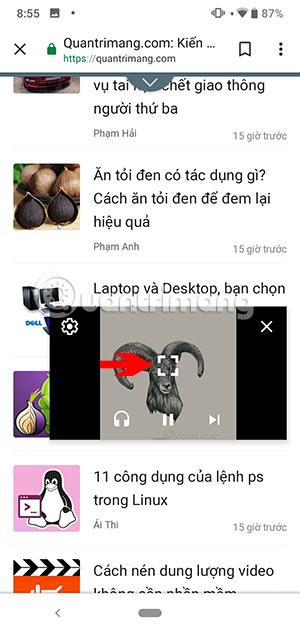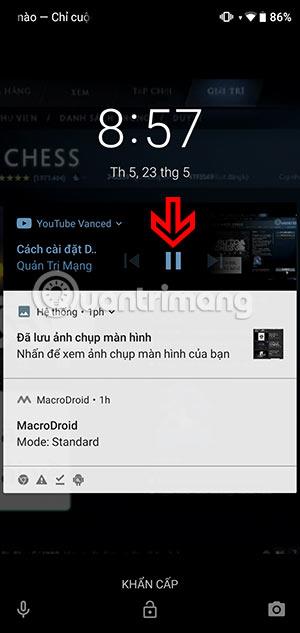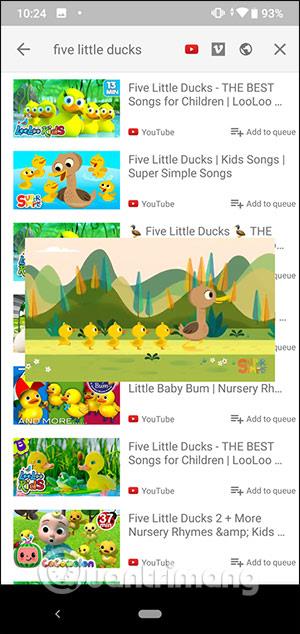Behovet for at se YouTube-videoer fra Android-skærmen er nu meget populært, og der er mange måder at gøre det på. På det tidspunkt er videoskærmens grænseflade minimeret, og vi kan flytte til et hvilket som helst sted, vi ønsker, endda surfe på nettet, surfe på Facebook, læse aviser og stadig være i stand til at se YouTube-videoer. Nogle programmer understøtter også at slukke for skærmen og stadig være i stand til at lytte til musik fra YouTube-videoer. Artiklen nedenfor vil guide læserne om nogle måder at se YouTube i vinduesformat på Android.
Sådan ser du YouTube i et vindue på Android
1. Se YouTube på en lille skærm med Chrome
I øjeblikket understøtter Android 8 og nyere billed-i-billede-funktionen til nogle applikationer, herunder Chrome. Du skal bare åbne din browser og få adgang til YouTube, se videoen i fuldskærmstilstand, tryk på Hjem-tasten for at se den i minimeret tilstand. Læsere kan henvise til artiklen Sådan bruger du billed-i-billede-tilstand på Android .
2. Youtube Vanced-applikation
Værktøjet, der hjælper dig med at gøre de to ovenstående ting, er Youtube Vanced. Dette er en applikation, der ikke er tilgængelig i Google Play Butik, og du kan kun få adgang til dette link for at downloade den.
Når du er kommet ind på Youtube Vanced-webstedet, skal du rulle ned og vælge Download i sektionen For ikke-rodfæstede enheder . Vælg derefter den seneste version med farveversionen af Youtube Vanced.
Her er der Youtube-versioner som Hvid/Blå, Hvid/Pink, Hvid/Mørk, Hvid/Sort. Klik for at vælge din foretrukne farveversion til download.

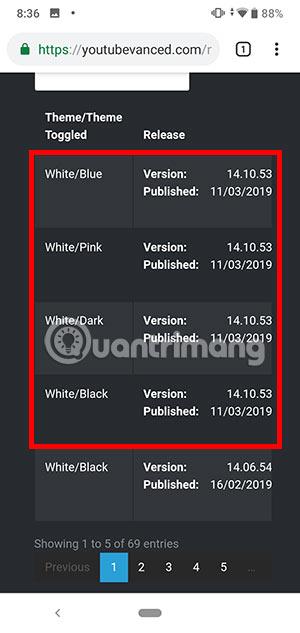
Hvis der vises en pop op-meddelelse for at downloade Youtube Vanced APK-filen nedenfor, skal du klikke på OK for at downloade. Installationsfilen vil have en kapacitet på omkring 80 MB. Når den er downloadet, skal du trække den ned fra skærmen og klikke på installationsfilen for at fortsætte med installationen.
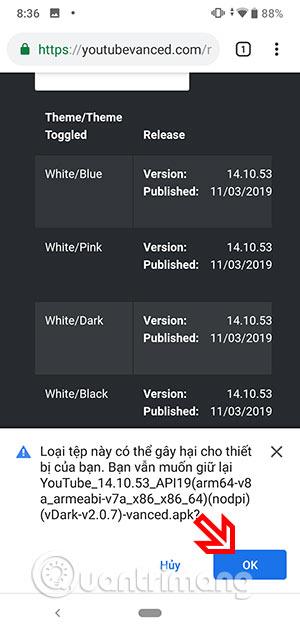
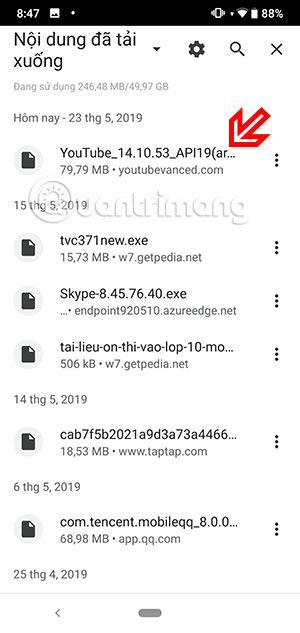
Klik på Installer , efter installation af Youtube Vanced, start applikationen og brug den som almindelig Youtube.
Hvis du vil minimere en Youtube-video til at bruge over andre applikationer, skal du stryge ned på den video, du ser på Youtube Vanced, den vil automatisk krympe i nederste højre hjørne. Hvis du vil have det vist over andre programmer, skal du trykke på knappen Hjem.
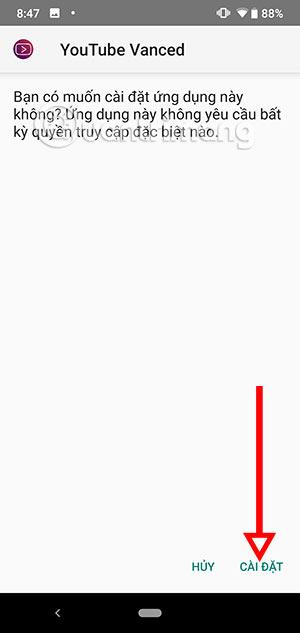
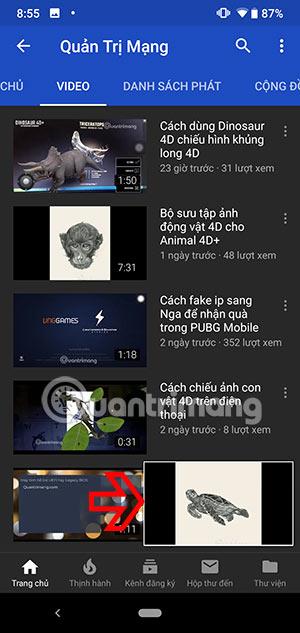
Nu kan du både surfe på nettet og se indhold på Youtube med Youtube Vanced. Hvis du vil tilbage til hovedgrænsefladen på Youtube Vanced, skal du blot klikke på firkanten i midten af den lille video, der afspilles.
Og hvis du vil lytte til musik på Youtube, når telefonens skærm er slukket. Du skal bare afspille videoen på Youtube Vanced, derefter slukke for skærmen, og når du tænder den, vil du se videoen spille musik med det indhold, du åbnede på Youtube Vanced. Klik på ikonet for at stoppe afspilningen i den åbnede video.
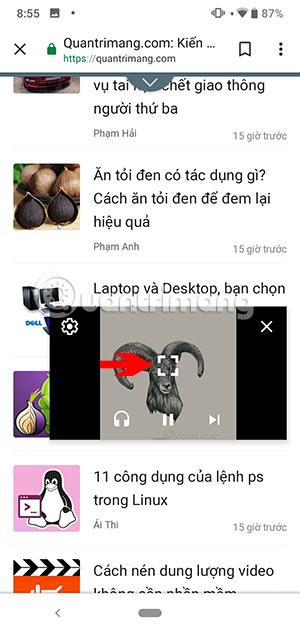
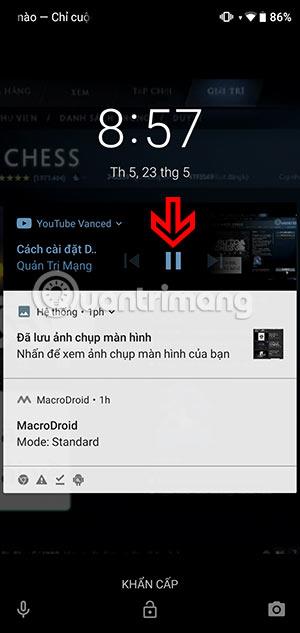
Hvis Youtube ikke understøtter dig i at se videoer, mens du surfer på Facebook, surfer på nettet og lytter til musik på Youtube, når skærmen er slukket, så installer og brug Youtube Vanced på din Android-telefon. Så kan du se YouTube, mens du surfer på nettet, eller lytte til musik på Youtube, mens skærmen er slukket.
3. Fantastisk pop-up video-app
Awesome Pop-up Video app giver dig mulighed for at se YouTube på en lille skærm. Applikationen understøtter allerede YouTube-videosøgning i applikationens egen grænseflade. Derefter venter du på, at videoen bliver indlæst og vist i et minimeret vindue. Du kan åbne en anden grænseflade, hvor du lige har set videoen.
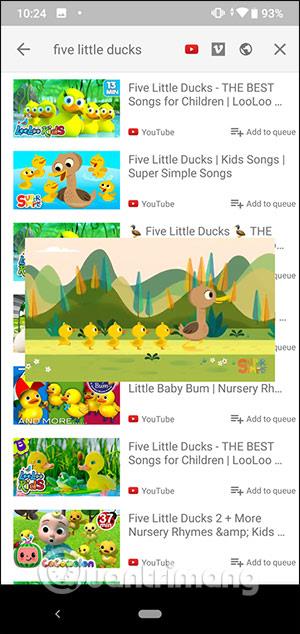

4. YouTube Premium
YouTube Premium-versionen til Android og iOS understøtter mange funktioner såsom afspilning af videoer uden annoncer, download af videoer, afspilning af videoer i minimeret vinduestilstand eller kørsel i baggrunden, når skærmen er slukket. Dette er en betalt version af YouTube for dem, der ønsker at se videoer i en mere opgraderet version.